Nesse artigo vamos abordar como é gerada a NF-e de Devolução de Venda no Linx Farma Cloud.
Para gerar a nota de Devolução de Compra deverá ter o cadastro de série NF-e (Cadastro > NF-e), e o Certificado Digital válido configurado.
PASSO A PASSO
Passo 1: Acesse a funcionalidade Devolução de Venda, localizada em Movimentação, informe a filial e a data inicial e final da venda para pesquisar pelas vendas lançadas no período clique em .
Figura 01 - Pesquisar por venda.
Além desses campos também é possível pesquisar pelo modelo, número, caixa, consumidor e pelo código de barras do produto.
Passo 2: Em Notas de Venda de Modelo NFC-e, SAT e NF-E, serão listadas as notas conforme filtros do passo anterior, então selecione a nota desejada e clique em .
Figura 02 - Selecionando a nota.
Passo 3: Após carregar os dados da nota, conforme a imagem abaixo, o campo nota da venda será apresentado somente como leitura para conferência, já o campo consumidor poderá ser alterado de acordo com a necessidade do usuário.
Em produtos da nota serão listados os itens pertencentes a nota com as informações referente ao preço unitário, desconto, valor total e quantidade: venda, devolver e saldo.
Figura 03 - Devolução de venda
Para emitir a nota de devolução de venda é importante que o cadastro do cliente possua o CPF/CNPJ válido e com as informações de endereço preenchidas corretamente.
Nos passos abaixo vamos abordar sobre os tipos de devolução:
- 3.1 - Devolução Parcial
- 3.2 - Devolução Total
Passo 3.1: Para efetuar a Devolução Parcial da nota, no campo Quant. devolver informe o número de itens que deseja devolver ao consumidor, automaticamente a coluna Quant. saldo será atualizada.
Na sequência clique em .
Figura 04 - Devolução Parcial
Passo 3.2: Para efetuar a Devolução Total da nota, no campo Quant. devolver informe o número de itens que deseja devolver ao consumidor, automaticamente a coluna Quant. saldo será atualizada.
Figura 05 - Devolução Total
Após a confirmação da transação, poderá acompanhar a emissão da nota em Movimentação > Saída.
Na tela Movimentação > Saída:
- Caso não conste a chave, entre em contato suporte
- Caso conste a chave, cliente em editar para imprimir o DANFE.